CÓMO
Usar NETSTAT para identificar los puertos disponibles para la instalación de ArcGIS Enterprise
Resumen
ArcGIS Server requiere rangos de puertos concretos para funcionar. En algunos casos, uno o varios de los puertos requeridos pueden estar en conflicto o usándose desde otro software. El resultado puede ser toda una variedad de errores, por ejemplo, extremos inaccesibles y pérdida de componentes críticos. Para contrarrestar este problema, es posible usar NETSTAT, una utilidad integrada en Windows que permite identificar conflictos de puertos.
Los siguientes vínculos proporcionan la lista de puertos utilizados por el software ArcGIS Enterprise:
- ArcGIS Enterprise: Puertos utilizados por ArcGIS Server
- ArcGIS Enterprise: Puertos utilizados por Portal for ArcGIS
- ArcGIS Enterprise: Puertos utilizados por GeoEvent Server
- Portal for ArcGIS: Puertos utilizados por ArcGIS Data Store
Procedimiento
En los siguientes pasos se describe cómo usar la utilidad NETSTAT para identificar los puertos disponibles antes de instalar ArcGIS Server.
Nota: La búsqueda de conflictos de puertos no elimina la posibilidad de que un firewall, un antivirus u otro programa de seguridad esté bloqueando el puerto.
- Abra la ventana de línea de comandos de Windows.
- Ejecute el comando que aparece a continuación.
netstat -ao | findstr "LISTENING" | findstr "4000 4001 4002 4003 6080 6443"
Nota: Los puertos del ejemplo anterior se utilizan desde ArcGIS GIS Server.Consulte la lista impresa. Si los puertos buscados no aparecen en la lista, quiere decir que están disponibles y no hay nadie escuchando el puerto. Sin embargo, si alguno de los puertos no está disponible, se indica tal y como se muestra en la imagen que aparece a continuación. La columna del extremo derecho muestra el Id. de proceso (PID) del proceso que está utilizando actualmente el puerto.

Es posible usar los siguientes pasos para identificar el proceso que está utilizando el puerto designado:
- Abra el Administrador de tareas de Windows.
- Haga clic con el botón derecho en la barra de tareas de Windows.
- Seleccione Administrador de tareas.
- Haga clic en la pestaña Detalles.
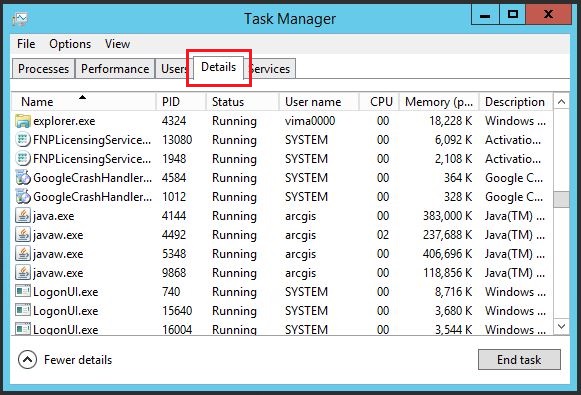
Si el PID correlaciona el proceso javaw.exe con el nombre de usuario arcgis, significa que el puerto está conectado actualmente a ArcGIS Server. De lo contrario, se identifica el proceso que está conectado actualmente al puerto. Las imágenes que aparecen a continuación son ejemplos de puertos y PID conectados a ArcGIS Server.
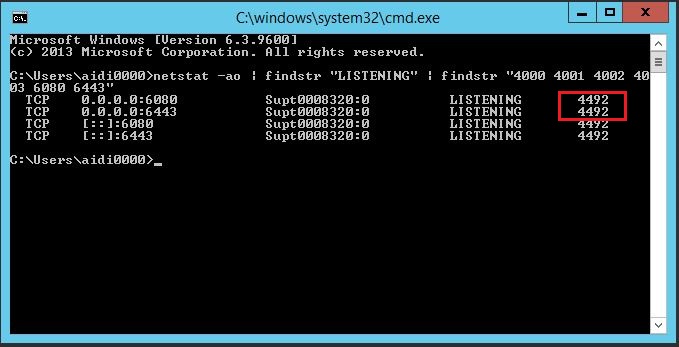
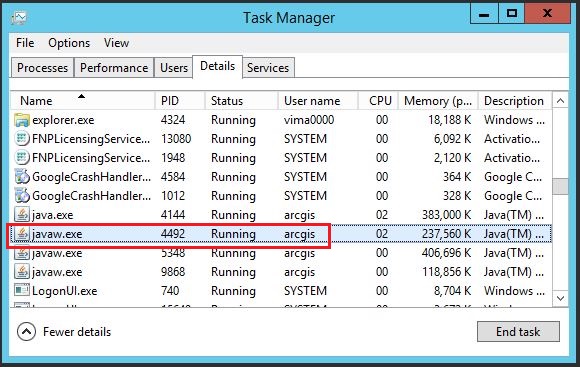
Id. de artículo: 000014462
Obtener ayuda de expertos en ArcGIS
Empieza a chatear ahora

